6 Решения за грешката “Aw, Snap!” в Google Chrome

Разберете как да се справите с грешката “Aw, Snap!” в Chrome, с списък на ефективни методи за решаване на проблема и достъп до сайтовете, които желаете.
Когато сте в среща в Zoom, обикновено е полезно да знаете имената и да разпознавате всички, с които говорите. Такъв ще бъде случаят при семейни разговори и вероятно е така при срещите на екипа по време на работа, но има много сценарии, при които не е задължително да познавате всички в разговор.
Например, ако сте нов член на екипа, все още може да не знаете имената или да не разпознавате всичките си колеги. Ако сте на среща с външен клиент, може да не разпознаете всички. Ако имате интервю за работа, вероятно не познавате лицето или хората, които ви интервюират.
Във всеки от тези сценарии и в много други подобни сценарии, възможността да виждате имената на всички може да бъде наистина полезна за правилното обръщане към хората директно. За щастие, за всички, които искат да могат да виждат тази информация, Zoom предлага опцията за показване на потребителското име на всеки участник в ъгъла на съответната видео емисия.
Тази функция обикновено е активирана по подразбиране, но ако искате да проверите дали е активирана преди обаждане или ако искате да я активирате отново, ако сте забелязали, че функцията е деактивирана, трябва да отидете в настройките на Zoom. За да направите това, щракнете върху иконата на вашия потребител в горния десен ъгъл, след което щракнете върху „Настройки“.
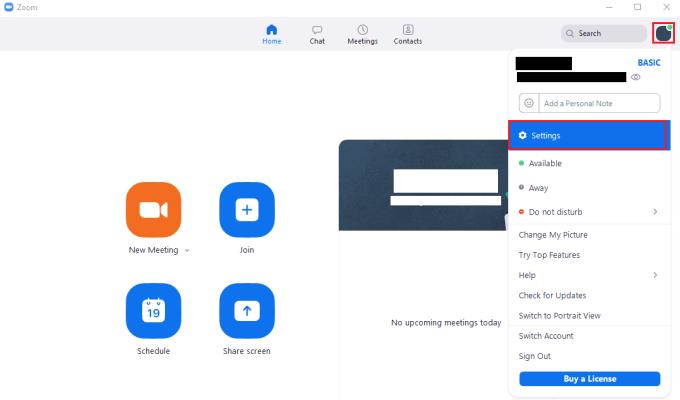
За да получите достъп до настройките на Zoom, щракнете върху иконата на вашия потребител, след това върху „Настройки“ в падащото меню.
След като влезете в настройките, превключете към раздела „Видео“, след това превъртете надолу и поставете отметка в квадратчето „Винаги показвай имената на участниците във видеоклипа им“. Всички промени в тази настройка ще бъдат приложени незабавно, така че не е необходимо да напускате и да се присъединявате отново към текущо обаждане, за да влезе в сила.
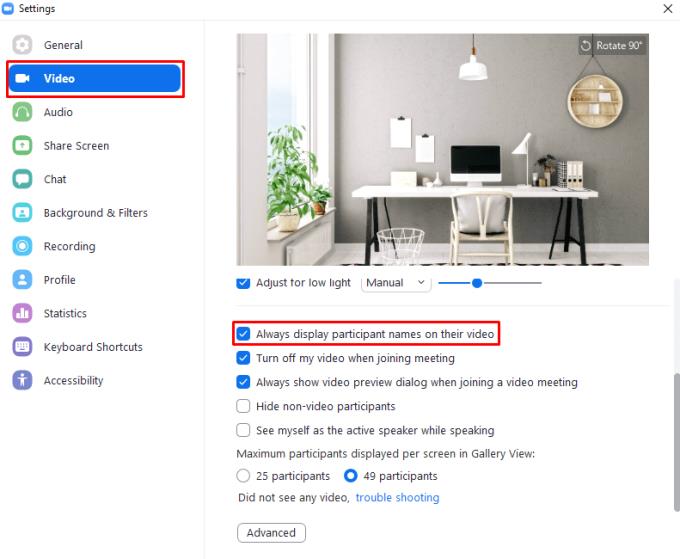
За да се покаже потребителското име на всеки потребител в ъгъла на видеоклипа му, активирайте „Винаги да показва имената на участниците във видеоклипа им“ в настройките „Видео“.
Разберете как да се справите с грешката “Aw, Snap!” в Chrome, с списък на ефективни методи за решаване на проблема и достъп до сайтовете, които желаете.
Spotify може да има различни обичайни грешки, като например музика или подкасти, които не се възпроизвеждат. Това ръководство показва как да ги поправите.
Изчистете историята на изтеглените приложения в Google Play, за да започнете отначало. Предлагаме стъпки, подходящи за начинаещи.
Имали ли сте проблем с приложението Google, което показва, че е офлайн, въпреки че имате интернет на смартфона? Прочетете това ръководство, за да намерите доказаните решения, които работят!
Ако се чудите какво е този шумен термин fog computing в облачните технологии, то вие сте на правилното място. Четете, за да разберете повече!
В постоянно променящия се свят на смартфоните, Samsung Galaxy Z Fold 5 е чудо на инженерството с уникалния си сгъваем дизайн. Но както и да изглежда футуристично, той все още разчита на основни функции, които всички използваме ежедневно, като включване и изключване на устройството.
Ако не сте сигурни какво означават импресии, обхват и взаимодействие във Facebook, продължете да четете, за да разберете. Вижте това лесно обяснение.
Уеб браузърът Google Chrome предоставя начин да промените шрифтовете, които използва. Научете как да зададете шрифта по ваше желание.
Вижте какви стъпки да следвате, за да изключите Google Assistant и да си осигурите малко спокойствие. Чувствайте се по-малко наблюдавани и деактивирайте Google Assistant.
Как да конфигурирате настройките на блокера на реклами за Brave на Android, следвайки тези стъпки, които могат да се извършат за по-малко от минута. Защитете се от натрапчиви реклами, използвайки тези настройки на блокера на реклами в браузъра Brave за Android.







